Vai iPhone kamera mirgo? 7 veidi, kā to labot!
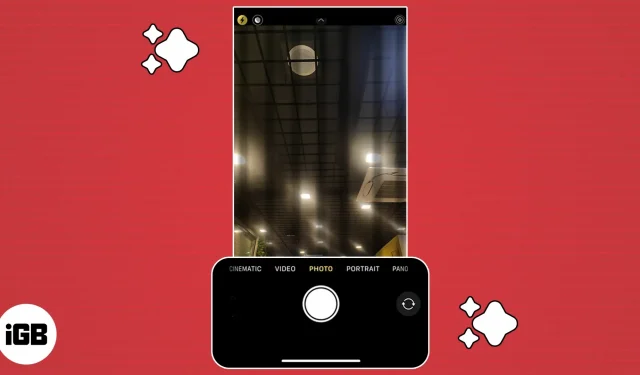
Vai jūsu iPhone kamera turpina mirgot? Neuztraucieties; tu neesi viens. Nesen daudzi lietotāji ir ziņojuši par iPhone kameras mirgošanu. Tas rada vilšanos, jo nevarat uzņemt skaidrus, fokusētus fotoattēlus vai videoklipus. Šeit es runāšu par iemesliem, kāpēc jūsu iPhone kamera mirgo, un piedāvāšu risinājumus, kā to labot.
- Atspējot makro režīmu
- Bloķēt kameru
- Līdzsvaro savu ekspozīciju
- Atspējot Live Photos
- Restartējiet savu iPhone
- Atjauniniet iOS
- Sazinieties ar Apple atbalsta dienestu
1. Atspējojiet makro režīmu
Makro režīms iPhone 13 Pro un iPhone 14 Pro ieslēdzas automātiski, kad objekts ir pārāk tuvu. Tas palīdzēs iegūt asu attēlu ar daudzām detaļām. Taču dažreiz jūsu iPhone ir grūti sasniegt precīzu fokusu, un tas pastāvīgi pārslēdzas starp platleņķa un īpaši platleņķa objektīviem, kā rezultātā kamera mirgo.
Lai novērstu iPhone kameras mirgošanu, vienkārši izslēdziet automātisko makro režīmu:
- Atveriet lietotni Iestatījumi → pieskarieties pie Kamera.
- Atspējot makro pārvaldību.
Fotografēšanas laikā varat to izslēgt, atlasot zieda ikonu. Turklāt, mainot tālummaiņas līmeni uz 0,5x, problēma var tikt novērsta.
2. Bloķējiet kameru
Ja video ierakstīšanas laikā novērojat kameras mirgošanu, tas var būt tāpēc, ka jūsu iPhone nevar atlasīt objektīvu, lai uzņemtu vislabāko video. Lai novērstu kameras pārslēgšanos ierakstīšanas laikā, kamera ir jābloķē.
- Atveriet sadaļu “Iestatījumi” → “Kamera” → “Video ierakstīšana”.
- Ieslēdziet kameras bloķēšanu.
Varat arī iestatīt ierakstīšanas izšķirtspēju uz 1080p ar ātrumu 60 kadri sekundē, lai nodrošinātu vienmērīgāku video.
3. Līdzsvaro savu ekspozīciju
Iespējams arī, ka mirgošanu vai mirgošanu izraisa nevis jūsu iPhone kamera, bet pie vainas ir gaisma telpā. LED vai dienasgaismas gaisma var ietekmēt aizvara ātrumu. Vāja apgaismojuma apstākļos jūsu iPhone kamera mēģina saglabāt automātisko ekspozīciju un darbojas, lai sasniegtu pareizu līdzsvaru. Tātad jūs varat redzēt mirgojošu vai mirgojošu.
Ekspozīcijas maiņa ir vienīgais veids, kā apturēt iPhone kameras mirgošanu.
4. Atspējojiet Live Photos.
Jūsu iPhone tver, kas notiek 1,5 sekundes pirms un pēc fotoattēla uzņemšanas, izmantojot funkciju Live Photos. Dažreiz šī funkcija pārtrauc jūsu fotoattēlu uzņemšanu.
- Atveriet kameru foto režīmā.
- Pieskarieties pogai Live Photos (apļa ikona augšējā labajā stūrī), lai to izslēgtu.
5. Restartējiet savu iPhone
Dažreiz programmatūras kļūmju dēļ iPhone kamera var mirgot vai mirgot. Tas var notikt pēc iOS atjaunināšanas vai ja kameras lietotnē ir kļūdas. Labākais veids, kā novērst šīs pagaidu kļūdas, ir restartēt savu iPhone.
6. Atjauniniet iOS
Katrs iOS atjauninājums sistēmas lietotnēm pievieno jaunas funkcijas un uzlabojumus, lai uzlabotu stabilitāti. Ja atjauninājumus neinstalējat regulāri, iPhone tālrunis var neizdoties.
- Atveriet sadaļu “Iestatījumi” → “Vispārīgi” → “Programmatūras atjaunināšana”.
- Noklikšķiniet uz Lejupielādēt un instalēt, ja tiek gaidīts kāds atjauninājums.
Ja instalēšana nav pareiza un rada problēmas, varat pazemināt iOS versiju vai atinstalēt programmatūras atjauninājumu un instalēt to no jauna. Pirms pazemināšanas neaizmirstiet dublēt savu iPhone.
7. Sazinieties ar Apple atbalsta dienestu.
Ja šķiet, ka nekas nelīdz jums, iespējams, ir problēma ar jūsu iPhone kameras aparatūru. Optiskās stabilizācijas mehānisma kļūme var izraisīt kameras mirgošanu. Turklāt ūdens vai mitruma nokļūšana uz jūsu iPhone var sabojāt kameras moduli, izraisot tā darbības traucējumus.
Tāpēc es iesaku sazināties ar Apple atbalsta dienestu vai vienoties Genius bārā, lai veiktu jūsu iPhone fizisku pārbaudi.
Vairs ne mirkšķināt! ?
Jūsu iPhone kameras mirgošanas problēma var neļaut jums iemūžināt vērtīgus mirkļus. Vispirms nosakiet šīs problēmas iespējamos cēloņus, lai novērstu problēmu un veiktu nepieciešamās darbības, lai to ātri atrisinātu. Tāpēc tas var prasīt zināmu pacietību un izmēģinājumus un kļūdas. Tomēr, ievērojot šajā rokasgrāmatā sniegtos risinājumus, varat atjaunot kameru normālā režīmā.



Atbildēt